

Escrito por Vernon Roderick, Última actualización: 20 de febrero de 2024
Debido a la popularidad de Snapchat, cada vez más personas empiezan a utilizar la aplicación. Aunque es muy popular hoy en día, no está exento de defectos. De hecho, pueden surgir bastantes problemas al utilizar Snapchat. Una de esas cuestiones es Snapchat esperando para enviar mensaje.
Si bien puede esperar que funcione sin problemas en su primer intento, las cosas simplemente no salen como usted desea. Tendrás que afrontar la realidad de que existen problemas como este. Ahora bien, si desea mejorar su experiencia, deberá aprender a solucionar estos problemas.
Así que hoy vamos a hablar sobre cómo solucionarlo. Snapchat esperando para enviar mensaje. Comencemos discutiendo por qué sucede esto.
Además, también hay algunos Problemas de retraso de SMS en Android. Si encuentra este problema, también puede ver cómo se resuelve este artículo.
Parte 1. ¿Por qué Snapchat espera interminablemente para enviar mensajes?Parte 2. Las soluciones para arreglar Snapchat esperando para enviar un mensajeParte 3. Palabras finales
A menudo nos encontramos esperando Snapchat para trabajar sin ningún problema. Sin embargo, muchos usuarios se quejan de por qué Snapchat esperando para enviar mensaje sin cesar. No es de extrañar, considerando lo frecuente que es este problema hoy en día.
Por lo general, verá la pantalla de carga durante mucho tiempo y aparecerá un mensaje que dice "Error al enviar". Es muy frustrante ya que el tiempo que pasaste esperando se desperdicia al final del día. Al tocar Reintentar, aparecerá otro mensaje, convirtiéndolo en un bucle. Se ha convertido en una molestia tan grande que muchas personas decidieron investigar.
Snapchat esperando para enviar mensaje significa que el mensaje está esperando ser enviado al servidor de Snapchat. Estas son tres razones principales para que aparezca:
Incluso con muchas soluciones, no podrá deshacerse de este problema. Sin embargo, no será imposible, especialmente si cuentas con los métodos adecuados. Dicho esto, comencemos con nuestra primera solución.
Si durante esta operación eliminé accidentalmente los mensajes en Snapchat, ¿cómo puedo restaurar los mensajes? No te preocupes, este es un post para decirte cómo hacerlo.
Aunque no lo hemos dicho ya, el problema con Snapchat esperando para enviar mensaje se encuentra con mayor frecuencia en la aplicación Snapchat. Sin embargo, eso no quiere decir que sea exclusivo de la aplicación. Este problema también puede ocurrir en la versión de escritorio.
De cualquier manera, dado que es más común en la aplicación, es una de las cosas que debes considerar. El hecho de que le ocurra a la aplicación con más frecuencia es una señal de que la aplicación es el problema. Estos son algunos de los métodos que le ayudarán a solucionar el problema si es causado por la propia aplicación.
En primer lugar, primero hay que considerar soluciones simples. Después de todo, el Snapchat esperando para enviar mensaje Es posible que el problema no sea tan grave como cree. Dicho esto, una cosa que puedes hacer es reiniciar Snapchat. Esto debería ser lo más fácil que puedas hacer en este momento. Sin embargo, debes seguir estos pasos en lugar de hacerlo descuidadamente:
Muestra las aplicaciones que se están ejecutando actualmente en tu dispositivo. Esto se hace tocando dos veces el botón de inicio, pero otros tienen una forma diferente de hacerlo. Solo asegúrate de poder mostrar las aplicaciones recientes en tu dispositivo. Luego, localiza Snapchat y deslízalo hacia arriba para poder cerrarlo.
No hay garantía de que ya no se esté ejecutando en segundo plano. Entonces, ve al Ajustes aplicación de su dispositivo. Luego dirígete al Aplicaciones sección de configuración. Aquí, seleccione Snapchat, luego toque el Fuerza cerrada botón. Ahora reinicie la aplicación y luego vea si el problema está solucionado.
Otra cosa que puedes hacer es actualizar la aplicación si reiniciarla no funcionó. simplemente tienes que ir a tu Play Store aplicación para actualizar la aplicación. Luego dirígete a la lista de aplicaciones instaladas. Allí, selecciona Snapchat y luego, si hay un Actualizar botón, haga clic en él.
Aunque la actualización sería muy útil, existe la posibilidad de que no exista en este momento. Esto sólo significará que la aplicación ya está actualizada.
Si ni siquiera la actualización de la aplicación funcionó, entonces reinstalarla puede funcionar. Para lograr esto, simplemente haga clic en el Desinstalar botón en lugar de Actualizar. Una vez desinstalada la aplicación, haga clic en el Instalar de nuevo. Puede que lleve un tiempo, pero debería dar grandes resultados si tiene éxito.
El caché es una parte importante de una aplicación o un sitio web. Existe tanto en la versión de escritorio como en la versión móvil de Snapchat, o cualquier otra plataforma. A veces, el caché puede contener datos dañinos y borrarlo es la única forma de solucionar el problema.
El Snapchat esperando para enviar mensaje El problema también puede deberse a esto. Quizás quieras aprender a borrar el caché. Dado que existen versiones de escritorio y móviles, hablaremos de los pasos para ambas.
1. Aplicación Snapchat. En tu dispositivo, abre la aplicación Snapchat. Ahora haz clic en el ícono de Snapchat, que debería verse como un fantasma. Bajo Acciones de cuenta, toque en el Borrar la caché botón seguido por Remover todo. Esto debería borrar el caché de la aplicación.
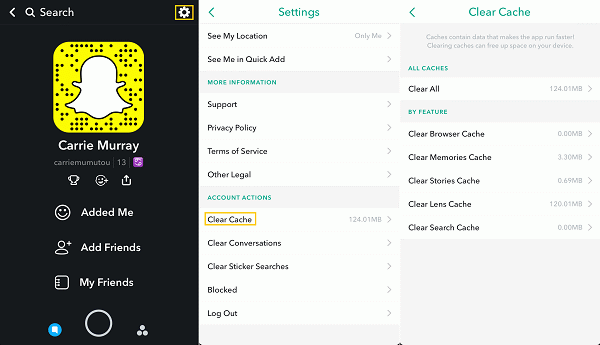
2. Snapchat.com.En tu computadora, abre Google Chrome. Ahora haga clic en los tres puntos alineados verticalmente en la esquina superior derecha de la ventana. Seleccionar Ajustes en el menú desplegable. Desplázate hacia abajo y localiza el Privacidad y seguridad sección. En esta sección, haga clic en Eliminar datos de navegación entonces asegúrate de que el Imágenes en caché y archivos están comprobados. Finalmente, haga clic en Fecha Clear. Esto debería borrar los datos de Snapchat.com.
Eso debería ser suficiente para borrar el caché de Snapchat o cualquier otra aplicación. De cualquier manera, si puedes borrar el caché exitosamente, existe la posibilidad de que el Snapchat esperando para enviar mensaje El problema se puede resolver. Si no es así, quizás la siguiente solución funcione.
La mayoría de las veces, los problemas con las aplicaciones tienen que ver con su configuración de almacenamiento. O la ubicación de almacenamiento predeterminada para los datos de la aplicación está dañada o la ubicación de almacenamiento ya no tiene espacio. Esta es quizás la causa más pasada por alto de Snapchat esperando para enviar mensaje.
Eso sí, para solucionar este problema tendremos que asegurarnos de que la ubicación de almacenamiento se encuentra en su estado óptimo. Puede hacerlo cambiando o arreglando la ubicación de almacenamiento actual, o incluso ahorrando algo de espacio.
Para fijar la ubicación de almacenamiento, vaya a la Ajustes de su dispositivo. Luego, haga clic en el Almacenamiento sección. Aquí deberías ver las diferentes ubicaciones de almacenamiento. Toque la opción que formateará su medio de almacenamiento actual. Si esto no funcionó, quizás cambiar del almacenamiento interno a la tarjeta SD sea suficiente.
Su última opción es ahorrar espacio en su unidad de almacenamiento. Puedes hacerlo fácilmente dirigiéndote al Administrador de archivos, luego seleccione archivos y toque Borrar desde el menú. Haga esto sólo con los archivos innecesarios.
Si hay suficiente espacio, el Snapchat esperando para enviar mensaje El problema debe resolverse de una vez por todas. El único inconveniente de esto es que no hay manera de que puedas hacer esto en la versión de escritorio. Pero como quedan otros métodos, tienes otras posibilidades de lograrlo.
A veces, el problema no está en la aplicación o en el teléfono, sino en la red. Si ese es el caso, entonces quizás tengas más posibilidades de éxito si lo resuelves a través de la red en lugar de Snapchat. Aquí tienes algunas de tus opciones.
Hay casos en los que Snapchat tiende a realizar una determinada tarea cada vez que la conexión a Internet no es suficiente para finalizar la tarea asignada. Esto incluye Snapchat esperando para enviar mensaje. Así, una de tus opciones es asegurarte de que la conexión sea estable.
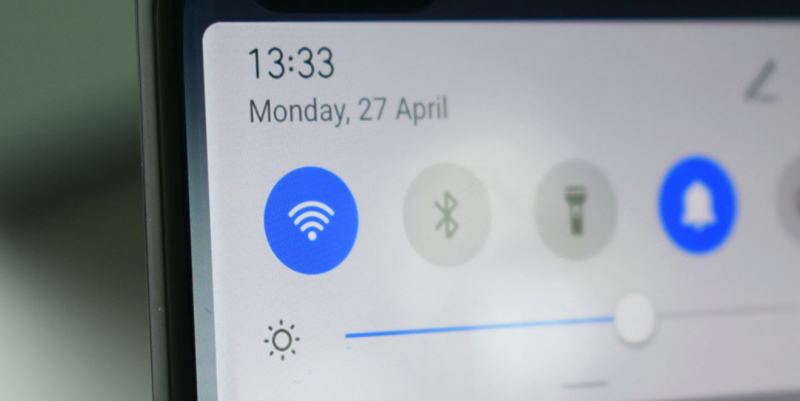
Aunque es posible que no garantice una conexión a Internet estable una vez que hagas esto, siempre puedes intentar apagar el enrutador y luego encenderlo nuevamente. También puedes apagar y encender tu Wi-Fi o tus datos móviles.
Otra razón para Snapchat esperando para enviar mensaje El problema que puede ocurrir es que el dispositivo está encendido. Modo avión, lo que lleva a que el servidor de Snapchat no pueda recibir su mensaje.
Esta función del Modo avión se utiliza a menudo para desactivar la mayoría de las funciones que implican la conexión. Dado que ese es el caso, puede que le resulte muy difícil conectarse a cualquier conexión con el Modo Avión. Por ese motivo hay que apagarlo.
Para desactivar el modo avión en tu dispositivo, simplemente debes dirigirte al Centro de Control de tu teléfono. Puede acceder al Centro de control deslizando hacia arriba o hacia abajo en su dispositivo, luego seleccione el modo Avión para desactivarlo. También es accesible a través del Ajustes. Eso debería resolver el problema con Snapchat esperando para enviar mensaje.
Otra razón por la que parece que no puedes enviar mensajes en tu Snapchat es que el servidor de Snapchat ya no funciona. Esto es algo común en Snapchat. De vez en cuando, el servidor se apaga y la gente no se da cuenta, por lo que suponen que el problema se debe a su dispositivo o a la aplicación.
Entonces, si tienes tiempo, asegúrate de revisar los servidores primero. Puede hacerlo dirigiéndose al sitio web de Down Detector. Como sugiere el nombre, le permitiría ver las plataformas con sus servidores inactivos. Si ves Snapchat aquí, eso significa que solo tienes que esperar a que vuelva a aparecer.
Otro síntoma de que el servidor no funciona es que no puedes iniciar sesión en Snapchat. Hablando de iniciar sesión, también hay un método para solucionar el problema. Snapchat esperando para enviar mensaje problema que implica iniciar sesión en tu Snapchat.
Al igual que cualquier otra plataforma, si no sigues las instrucciones correctamente, habrá consecuencias. Esto también incluye iniciar sesión en Snapchat. Si no lo haces correctamente, habrá problemas y es por eso que debes intentar iniciar sesión en tu cuenta nuevamente. Puedes hacerlo siguiendo estos pasos:
Iniciar sesión nuevamente en la misma cuenta suele ser suficiente. Sin embargo, si esto no funciona, entonces sólo te queda una opción, y eso implicaría un método muy simple para resolver el problema. Snapchat esperando para enviar mensaje asunto. Además, funciona tanto en la versión de escritorio como en la versión móvil.
Si ninguno de los cinco métodos funcionó para usted, entonces el método más simple, que consiste en reiniciar el teléfono, debería ser suficiente. No es necesario discutir los pasos aquí ya que el proceso es obvio. Simplemente tienes que apagar el dispositivo y luego encenderlo nuevamente.
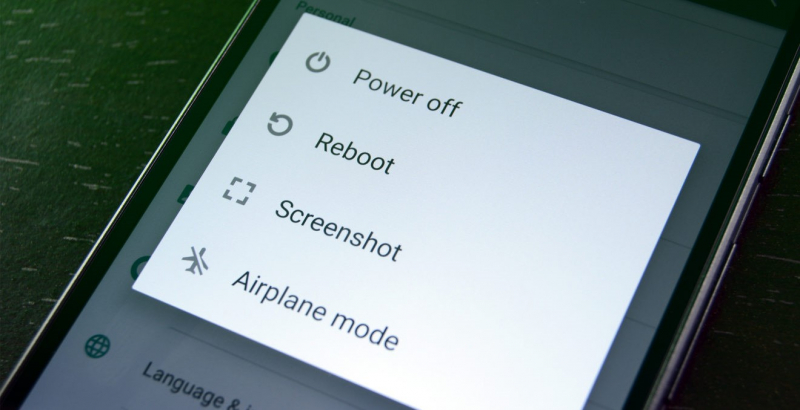
Después de esto, debes verificar la aplicación Snapchat si está funcionando. Esto prácticamente debería garantizar una resolución exitosa del Snapchat esperando para enviar mensaje asunto. Por supuesto, solo debes hacer esto si realmente no quedan opciones, ya que reiniciar tu teléfono puede afectar la duración de la batería. De cualquier manera, esas son todas las opciones que tienes.
La gente también LeerSIETE formas de resolver Snapchat no se pudieron enviar en 2024¿Snapchat no funciona? Principales soluciones para su aplicación favorita
Hay muchas razones para querer usar Snapchat. En primer lugar, es una aplicación de mensajería muy fiable. Además, la aplicación tiene otras funciones además de la mensajería. De cualquier manera, no hay nada de malo en probarlo.
Sin embargo, al igual que otras aplicaciones, no puedes esperar que sea perfecta. Hay fallas y el Snapchat esperando para enviar mensaje El problema es uno de ellos. Afortunadamente, existen formas de solucionar estos problemas, que ya hemos mencionado. Si conoce estos métodos, entonces no debería haber ningún motivo para que deje de usar Snapchat.
Comentario
Comentario
FoneDog Android Toolkit
Restaurar archivos borrados de teléfonos Android y tabletas.
descarga gratuita descarga gratuitaHistorias de personas
/
InteresanteOPACO
/
SIMPLEDificil
Gracias. Aquí tienes tu elección:
Excellent
Comentarios: 4.5 / 5 (Basado en: 84 El número de comentarios)